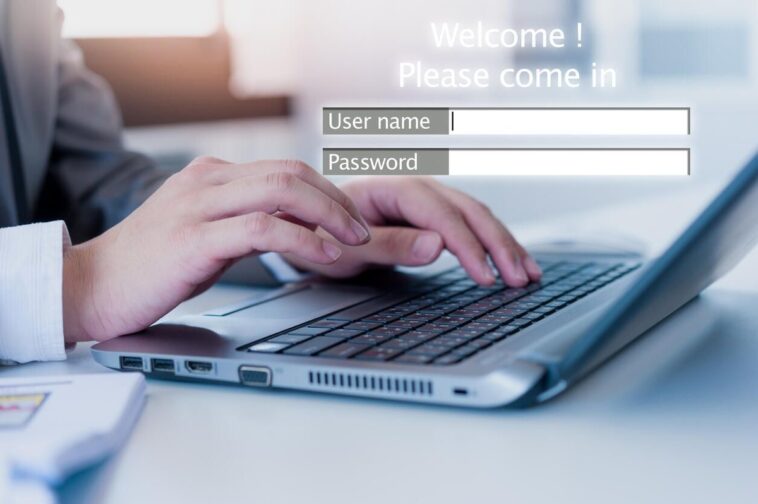Puede desbloquear su computadora o pantalla con Windows 10 usando uno de estos simples trucos.

Cada vez que desbloquea una computadora con Microsoft Windows 10 bloqueada, se le presenta una pantalla de bloqueo en la que debe hacer clic o deslizar para llegar a la pantalla de inicio de sesión donde ingresa sus credenciales. La pantalla de bloqueo generalmente muestra una imagen, especialmente si ejecuta Windows 10 Spotlight, pero no mucho más que sea útil.
En un artículo anterior, le mostramos cómo deshabilitar la pantalla de bloqueo de Windows 10 ajustando una clave en el archivo de registro de Windows. Si bien ese método aún funciona, implica un procedimiento de edición marginalmente arriesgado y un poco complicado que, si se realiza sin cuidado, podría requerir una reinstalación del sistema operativo. Hay un método mucho más simple y seguro para deshabilitar la pantalla de bloqueo.
VER: Comandos de Windows, Linux y Mac que todos deben conocer (PDF gratuito) (República Tecnológica)
Este tutorial práctico le muestra cómo desbloquear la pantalla de una computadora en Windows 10 sin tener que editar el archivo de registro de Windows.
La manera fácil de desactivar la pantalla de bloqueo de Windows 10
Las mejores prácticas de seguridad requieren que los usuarios bloqueen sus estaciones de trabajo siempre que dejen sus computadoras desatendidas. No importa si la PC estará desatendida por solo un minuto mientras toma una taza de café, debe bloquearla cada vez. Este paso de seguridad es vital incluso si trabaja desde casa; debe ser un hábito reflexivo.
Por supuesto, esto también significa que ingresará sus credenciales de inicio de sesión a menudo durante el día, lo que puede resultar un poco molesto, especialmente si primero tiene que borrar una pantalla de bloqueo innecesaria cada vez. Es por eso que puede ser ventajoso deshabilitar la pantalla de bloqueo de Windows 10.
VER: Cómo cambiar la configuración de la pantalla de bloqueo de Windows 10 Spotlight (República Tecnológica)
Si desea tomar una ruta más simple sin meterse con el Registro, abra el Explorador de archivos y navegue hasta su directorio de Windows.
La carpeta de archivos que estamos buscando generalmente seguirá esta ruta:
C: Aplicaciones del sistema de Windows
Como puedes ver en Figura A, esta carpeta de archivos contiene una gran cantidad de carpetas del sistema. Queremos concentrar nuestros esfuerzos en la carpeta etiquetada: Microsoft.LockApp_cw5n1h2txyewy.
Figura A

Una vez que encuentre el Microsoft.LockApp_cw5n1h2txyewy carpeta, haga clic con el botón derecho en ella y seleccione la función Renombrar en el menú contextual.
En caso de que queramos volver a habilitar la pantalla de bloqueo, no queremos cambiar demasiado el nombre de la carpeta, así que simplemente agregue «.disabled» al final del nombre de la carpeta actual (Figura B). El sistema le pedirá confirmación. Cuando esté completo, debería verse así:
Microsoft.LockApp_cw5n1h2txyewy.disabled
Figura B

Una vez que se complete este paso, guarde su trabajo y cierre todas sus aplicaciones abiertas y luego reinicie su PC.
Ahora, cuando desbloquee una PC con Windows 10 bloqueada, irá directamente a la pantalla de inicio de sesión donde podrá ingresar sus credenciales. Se eliminará el paso intermedio innecesario de hacer clic o deslizar la pantalla de bloqueo.